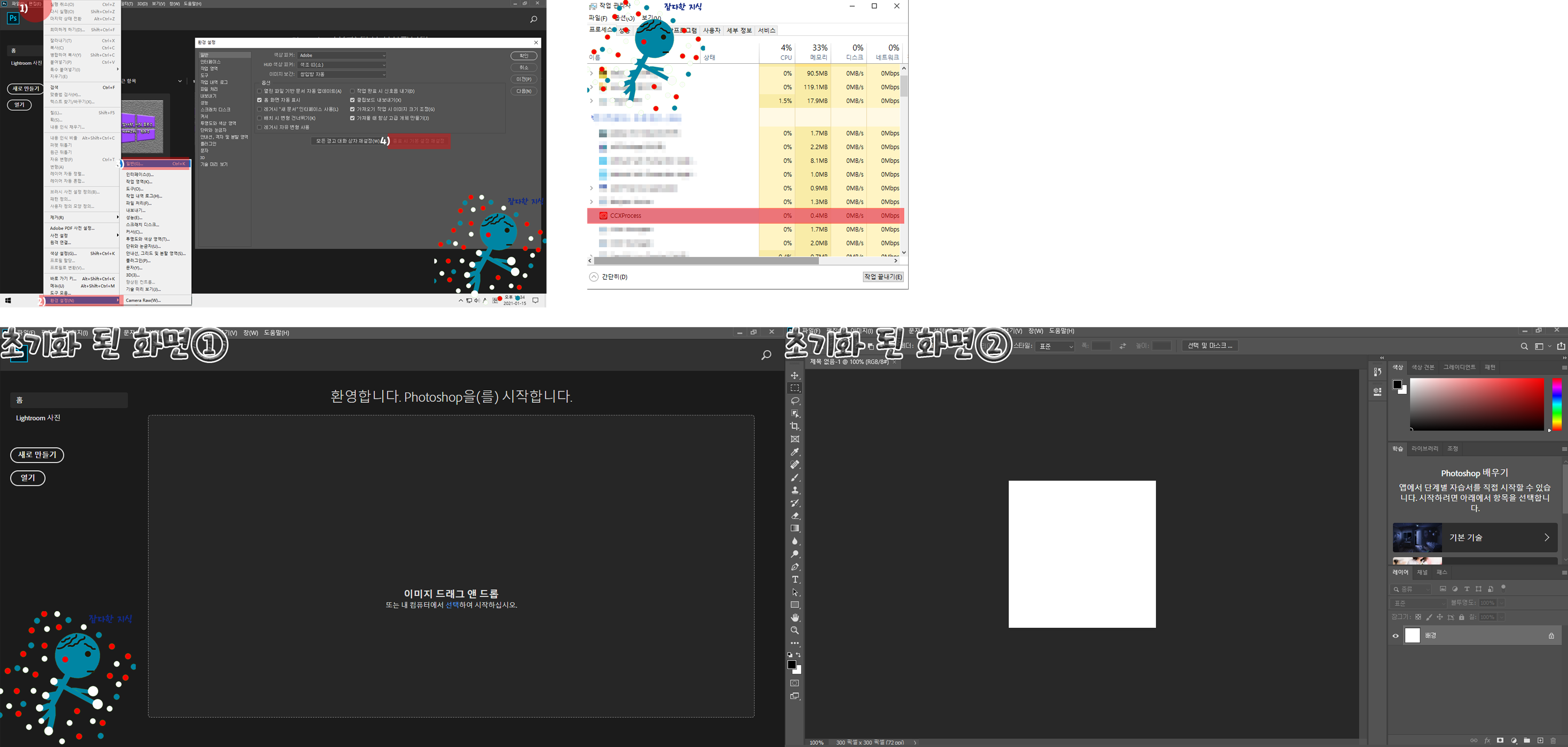포토샵 설정 값(도구, 인터페이스, 작업영역 등등) 초기화 방법
- 문서/어도비
- 2021. 1. 16.
포토샵을 사용하다 보면 초보자들은 도구와 작업 영역 등 사용이 어렵기 때문에 설정값이 초기화가 되어 뒤죽박죽이 되어 포토샵 이용에 불편함이 생기는 경우가 있습니다. 이 값들을 기본값(Default)을 시키려 해도 "편집-환경설정"으로 이동해서 기본값을 눌러도 변화가 없습니다.
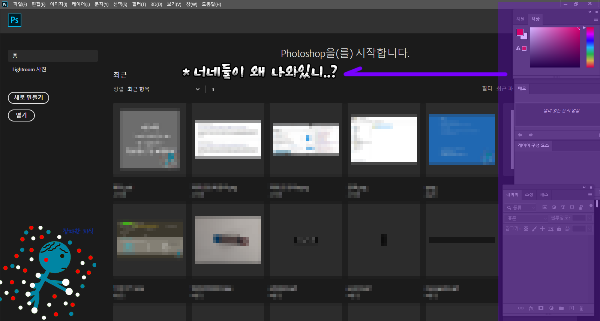
포토샵 설정 값(도구, 인터페이스, 작업 영역 등등) 문제가 생긴 이유
마우스 드래그나 도구 및 작업 영역을 x로 닫게 되면 환경설정 값과는 상관없는 값들이 변경되는 것으로, 포토샵이 설치되어 있는 Photoshop 폴더의 값들이 변경되는 것이기 때문입니다. 이 값들은 dll. ocx들이 변경되는 것이 아닌. dat 형식으로 구성된 파일들이 변경되어 저장됩니다.
포토샵 설정 값(도구, 인터페이스, 작업 영역 등등) 초기화 방법 1
해결방법은 세부 설정 값들을 백업을 시킨 후 포토샵을 실행시키면 값들이 초기화되면서, 실행할 수 없다는 문구를 띄우게 됩니다. 이것을 이용해서 초기화를 시키면 될 거 같은 직감으로 해봤습니다.
- PhotoShop을 설치한 폴더 위치로 이동해줍니다. 저는 "C:\Program Files\Adobe" 위치에 설치를 했습니다.
- 설치하신 위치는 대부분 x64 기준으로 Program Files, x86 기준으로 Program Files x86 폴더에 어도비가 생성됩니다.
- 설치 시 위치를 변경하셨다면 그 위치로 이동해주시기 바랍니다.
- 바탕화면 Backup Folder 생성 - 폴더 이름은 상관없습니다.
- Backup Folder에 AMT 폴더를 하나 더 생성해주세요.
- "C:\Program Files\Adobe\Adobe Photoshop 2020"의 위치에 Resource 폴더를 잘라내기 한 후 Backup Folder로 붙여 넣기 합니다.
- "C:\Program Files\Adobe\Adobe Photoshop 2020\AMT"로 이동해, "Core key files"를 제외한 파일들을 동일하게 잘라낸 후 Backup Folder의 AMT 폴더에 붙여 넣어 줍니다.
- 포토샵 실행 > "프로그램 오류로 인하여 Photoshop을 초기화할 수 없습니다. " 오류 발생
- 확인 > 백업 파일 복사 > "C:\Program Files\Adobe\Adobe Photoshop 2020\"에 넣어줍니다.
- 작업 관리자 실행 > CCXProcess 종료
- 포토샵 실행시켜주게 되면 값이 초기화됩니다.
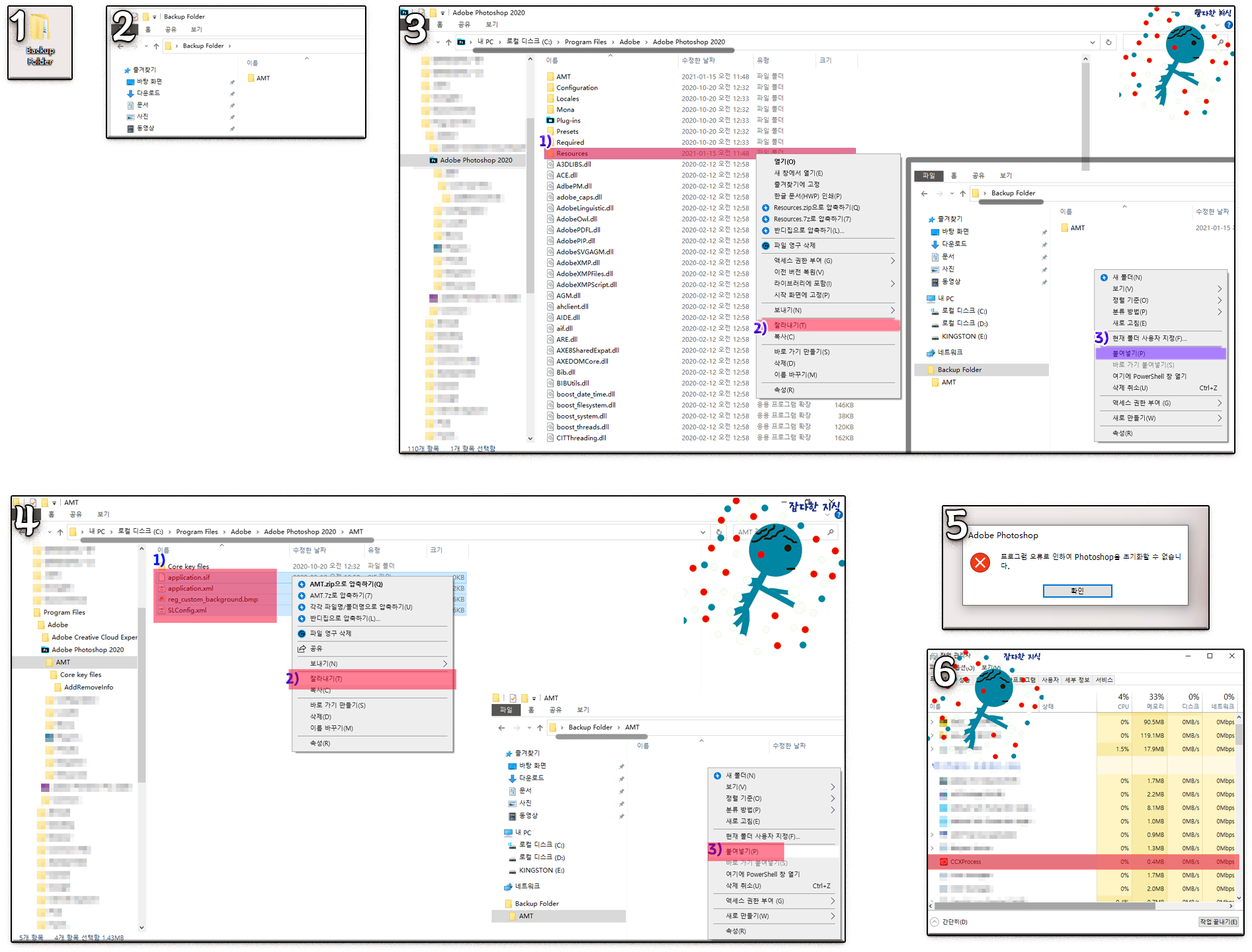
포토샵 설정 값(도구, 인터페이스, 작업 영역 등등) 초기화 방법 2
(이 방법은 "작업 영역 위치, 항목, 브러시 크기, 배경 설정, 강도 등등 모든 값이 초기화됩니다.")
- 포토샵 실행 > Ctrl + K > 일반
- 종료 시 기본 설정 재설정 > 확인 - 작업 영역 위치, 항목, 브러시 크기, 배경 설정, 강도 등등 모든 값이 초기화됩니다.
- 포토샵 종료 > 작업 관리자 > CCXProcess 종료
- 포토샵 실행 - 모든 화면, 영역들이 포토샵을 설치했을 초기 상태로 설정됩니다.